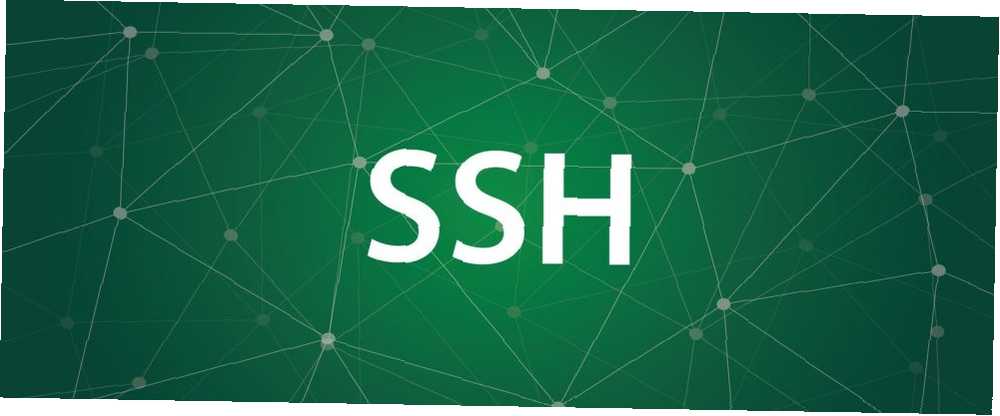
Harry James
0
5115
44
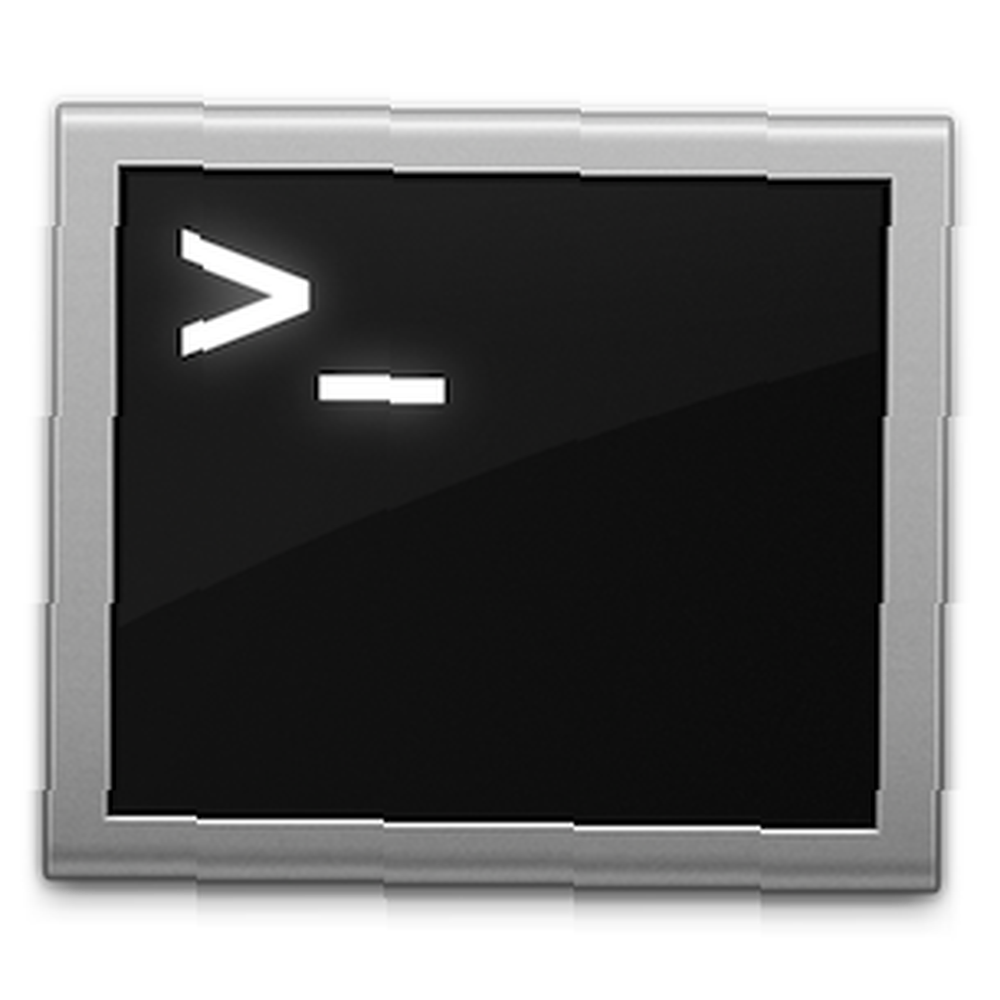 SSH Qué es SSH y en qué se diferencia de FTP [Tecnología explicada] Qué es SSH y en qué se diferencia de FTP [Tecnología explicada] es la solución de facto para acceder de forma segura a terminales remotos en Linux y otros sistemas similares a UNIX. Si tiene un servidor SSH remoto al que desea acceder, deberá descargar un cliente SSH. Windows no incluye uno, aunque Mac OS X, Linux e incluso Chrome OS de Google incluyen clientes SSH integrados.
SSH Qué es SSH y en qué se diferencia de FTP [Tecnología explicada] Qué es SSH y en qué se diferencia de FTP [Tecnología explicada] es la solución de facto para acceder de forma segura a terminales remotos en Linux y otros sistemas similares a UNIX. Si tiene un servidor SSH remoto al que desea acceder, deberá descargar un cliente SSH. Windows no incluye uno, aunque Mac OS X, Linux e incluso Chrome OS de Google incluyen clientes SSH integrados.
Claro, Windows incluye un cliente Telnet, pero Telnet es terriblemente inseguro ¿Qué es Telnet y cuáles son sus usos? [MakeUseOf explica] ¿Qué es Telnet y cuáles son sus usos? [MakeUseOf explica] Telnet es uno de esos términos tecnológicos que puede escuchar ocasionalmente, pero no en un anuncio o en una lista de características de cualquier producto que pueda comprar. Esto se debe a que es un protocolo o un idioma ... y nunca debe usarse a menos que esté conectado directamente al sistema remoto y no esté expuesto a Internet.
FireSSH para Firefox
Firefox es conocido por sus poderosas extensiones de navegador, y FireSSH es una de ellas. Es un cliente SSH implementado como una extensión de Firefox que se ejecuta dentro de su navegador, al igual que FireFTP FireFTP es un poderoso cliente FTP de Firefox que puede usar en su navegador FireFTP es un poderoso cliente FTP de Firefox que puede usar en su navegador si alguna vez lo ha hecho cualquier tipo de gestión web, entonces probablemente haya utilizado FTP en algún momento u otro. La mayoría de los servidores web tendrán un cargador de archivos primitivo que puede usar directamente desde su ... agrega potentes funciones FTP a Firefox.
Después de instalar FireSSH, haga clic en el botón de menú de Firefox, apunte a Desarrollador web y haga clic en FireSSH para iniciarlo. La pestaña Principal le permite ingresar el nombre de la cuenta, el host y la información de inicio de sesión que necesita para su servidor SSH. La pestaña Avanzado le permite configurar el túnel SSH, para que pueda hacer un túnel de su tráfico a través del servidor SSH remoto. El túnel SSH tiene una variedad de usos, que incluyen evitar que te espíen en una red wifi pública, acceder de forma remota a los recursos en una red local, evitar el filtrado web y navegar por Internet como si estuvieras en otro país.
Como extensión de Firefox, FireSSH también se ejecuta en Mac OS X y Linux.
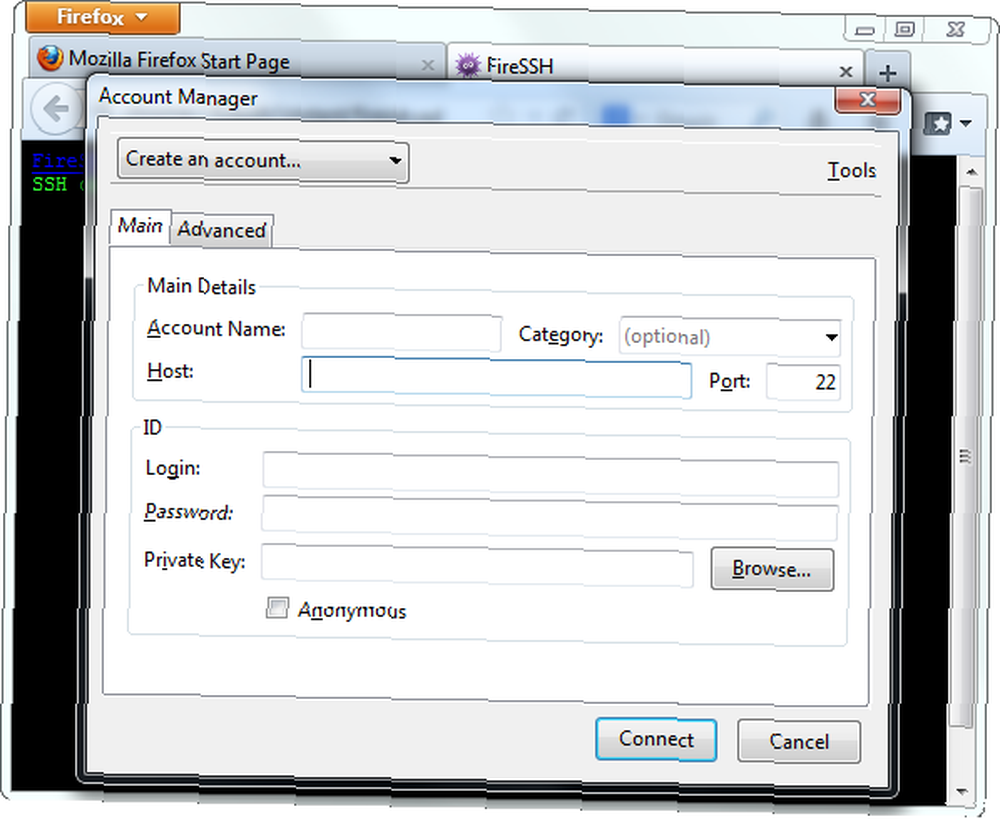
Secure Shell para Google Chrome
FireSSH también está disponible para Google Chrome, pero Google proporciona su propia aplicación web oficial de cliente SSH. Simplemente instale la aplicación Secure Shell de Chrome Web Store. Aunque está escrito en tecnologías web y se ejecuta en el navegador Chrome, se ejecuta completamente fuera de línea, por lo que no necesita acceso a Internet si desea conectarse a un servidor SSH que se ejecuta en una red local.
Secure Shell se abre como una pestaña del navegador y le permite conectarse a un servidor ingresando su nombre de usuario y el nombre de host (dirección IP) del servidor SSH remoto. También puede agregar argumentos de línea de comandos SSH adicionales, si es necesario. Al igual que con otras aplicaciones web de Chrome, puede abrir Secure Shell en su propia ventana dedicada para mantenerlo separado de la ventana principal de su navegador. Secure Shell es menos flexible que FireSSH para Firefox, ya que no puede configurar el túnel SSH: el sistema de extensión de Firefox es simplemente más potente.
Como Secure Shell es una aplicación web de Chrome, también está disponible para Mac OS X, Linux e incluso Chrome OS. Cómo probar Google Chrome OS en tu PC Cómo probar Google Chrome OS en tu PC ¿Cuántas veces te ha contactado un amigo o familiar que dice que realmente tienen muy poco uso para una computadora grande y poderosa, ya que todo lo que hacen con ella es verificar ... .
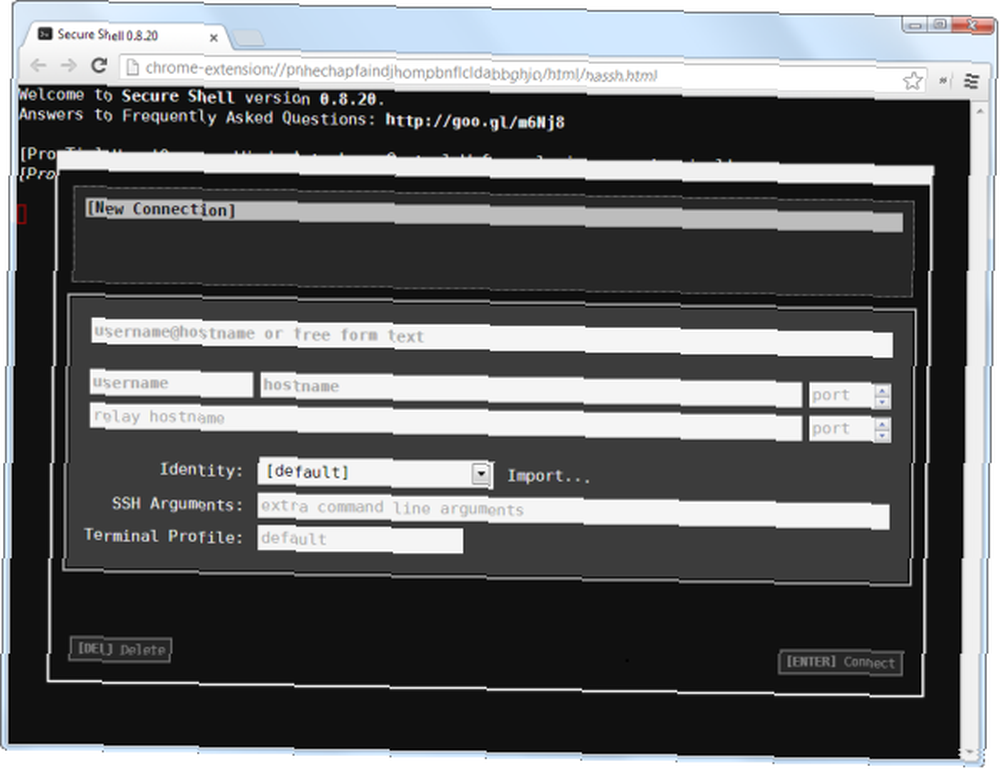
PuTTY para escritorio de Windows
PuTTY es la aplicación más popular para conectarse a servidores SSH en Windows. Es completamente de código abierto e incluso está disponible como una aplicación portátil, por lo que puede agregarlo a su kit de herramientas de aplicación portátil y usarlo en cualquier lugar. La interfaz de PuTTY puede parecer un poco intimidante y complicada al principio, pero es bastante simple una vez que comienzas a usarla.
PuTTY ofrece más potencia y opciones que los otros clientes SSH anteriores, ejecutándose como una aplicación de escritorio de Windows. Al igual que FireSSH, PuTTY también ofrece características de túnel SSH. Para usar PuTTY, todo lo que realmente necesita hacer es iniciar putty.exe, ingresar el nombre de host (o la dirección IP) del servidor remoto, asegurarse de que el puerto sea correcto y hacer clic en Abrir. PuTTY se conectará al servidor y le pedirá un nombre de usuario y contraseña. También puede guardar esta información de sesión si lo desea: haga clic en la opción Configuración predeterminada y haga clic en Guardar y PuTTY usará su configuración guardada cada vez que se abra.
Todas estas opciones están disponibles en el panel de configuración principal. Probablemente no necesite tocar ninguna de las otras opciones. Si desea configurar el túnel SSH en PuTTY Cómo hacer un túnel del tráfico web con SSH Secure Shell Cómo hacer un túnel del tráfico web con SSH Secure Shell, encontrará la opción en Conexión -> SSH -> Túneles.
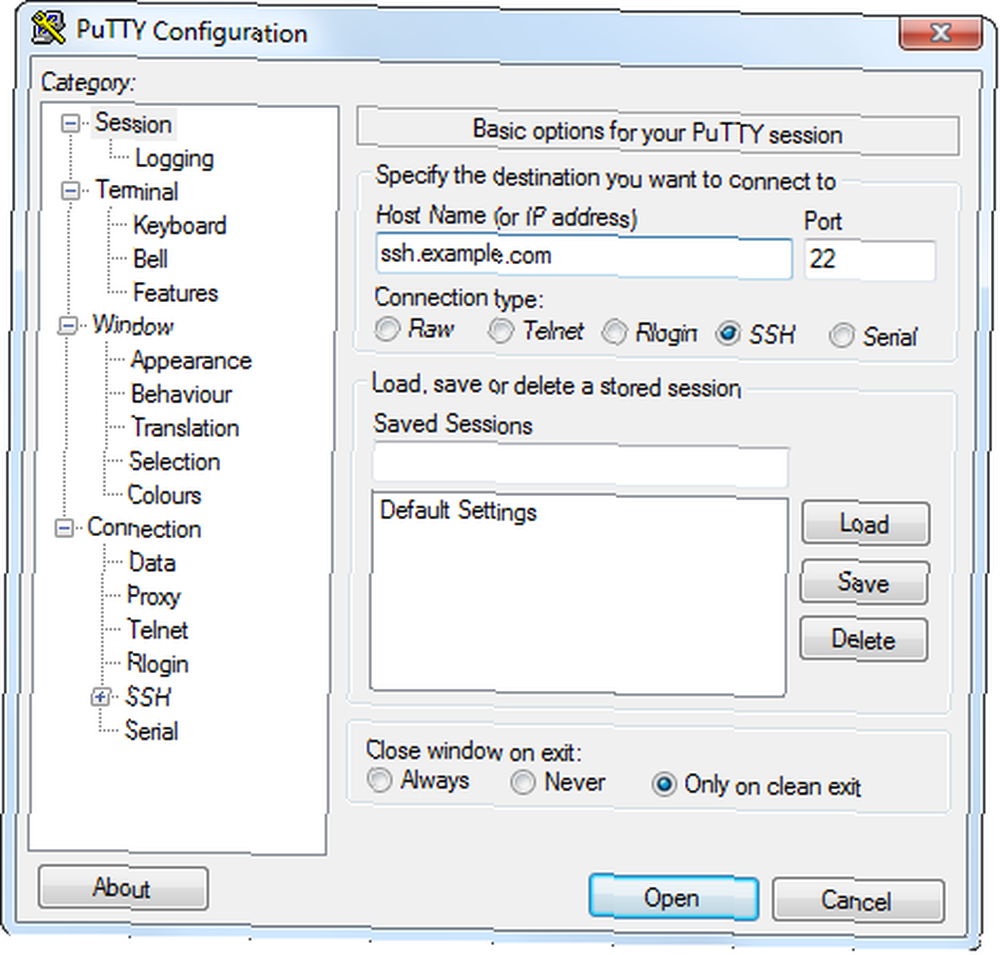
OpenSSH para terminal Cygwin
Si utiliza habitualmente el comando SSH estándar en Linux, Mac OS X y otros sistemas similares a UNIX, puede instalar y aplicar el mismo comando en Windows en lugar de perder el tiempo con programas gráficos. OpenSSH no es directamente compatible con Windows, pero se puede instalar como parte del paquete Cygwin de utilidades similares a UNIX para Windows.
Si eres nuevo en SSH, probablemente quieras usar una de las opciones gráficas anteriores. Sin embargo, si tiene experiencia con el uso del comando SSH en otras plataformas, encontrará que el comando OpenSSH incluido con Cygwin funciona igual que en otras plataformas, con la misma sintaxis exacta.
Simplemente instale Cygwin: es un paquete grande porque instala más que solo OpenSSH. Cuando se le solicite que seleccione paquetes, busque OpenSSH, expanda la sección Red y haga clic en “Omitir” texto a la izquierda del paquete OpenSSH. Al hacer clic en la opción Omitir, se alternará el paquete de “Omitir” a un número de versión, asegurando que se instalará.

Una vez que finaliza el proceso de instalación, puede iniciar la aplicación Cygwin Terminal y ejecutar el mismo comando SSH que ejecutaría en sistemas operativos tipo UNIX.
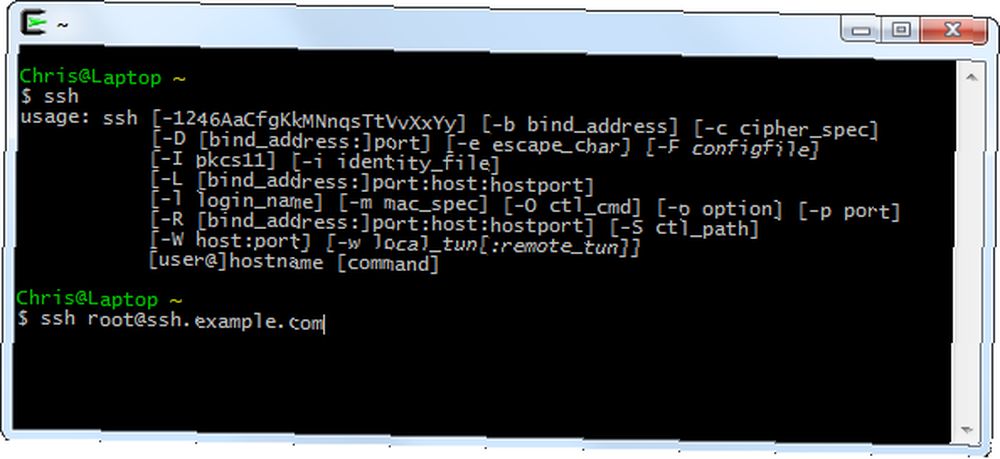
¿Cuál debe usar??
Entonces, ¿qué cliente SSH es el mejor? Bueno, eso depende de lo que estés buscando:
- Si le gusta la idea de un cliente SSH que se ejecute en su navegador, tome FireSSH para Firefox o Secure Shell para Chrome. Tenga en cuenta que Secure Shell para Chrome es la opción más limitada y no le permitirá realizar túneles SSH.
- Si desea una aplicación SSH potente con una interfaz gráfica que le permita configurar los ajustes y guardar la información de la sesión, use PuTTY. Es el cliente SSH de Windows más popular por una razón y es bastante sencillo aprender los conceptos básicos..
- Si desea el comando SSH clásico sin una interfaz gráfica, use Cygwin.
Si tuviéramos que recomendar uno, diríamos que la mayoría de los usuarios deberían usar PuTTY.
¿Cuál es tu cliente SSH favorito en Windows? Deje un comentario y háganos saber, especialmente si no lo mencionamos anteriormente.
Crédito de la imagen: Teguh Jati Prasetyo a través de Shutterstock.com











